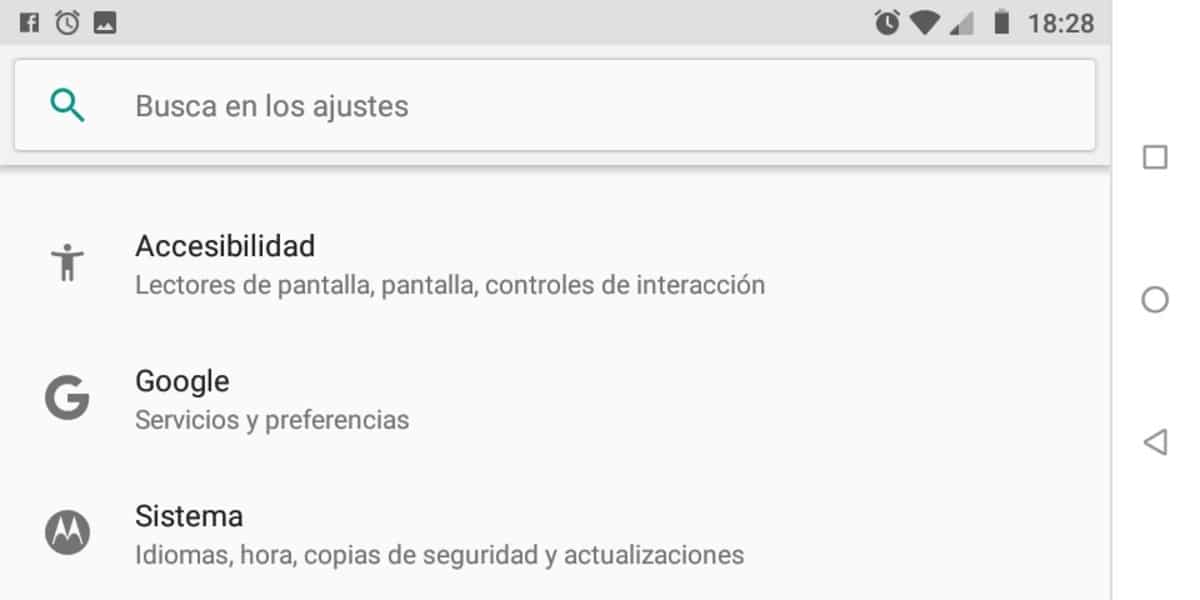
Для використання додатків використовується багато паролів, тому час від часу неможливо згадати багато з них. Іноді його потрібно мати майже для всіх послуг, але в будь-якому випадку це не є безпечним способом мати можливість взяти на себе зобов’язання.
Сьогодні ми хочемо зосередитись на як скинути пароль облікового запису Google - - en Мобільні пристрої Android Легким і швидким способом. Як тільки ви запам’ятаєте його, ми побачимо, як він змінюється, а згодом і які параметри ми маємо мати, щоб відновити його швидко та за кілька кроків.
Скиньте пароль свого облікового запису Google
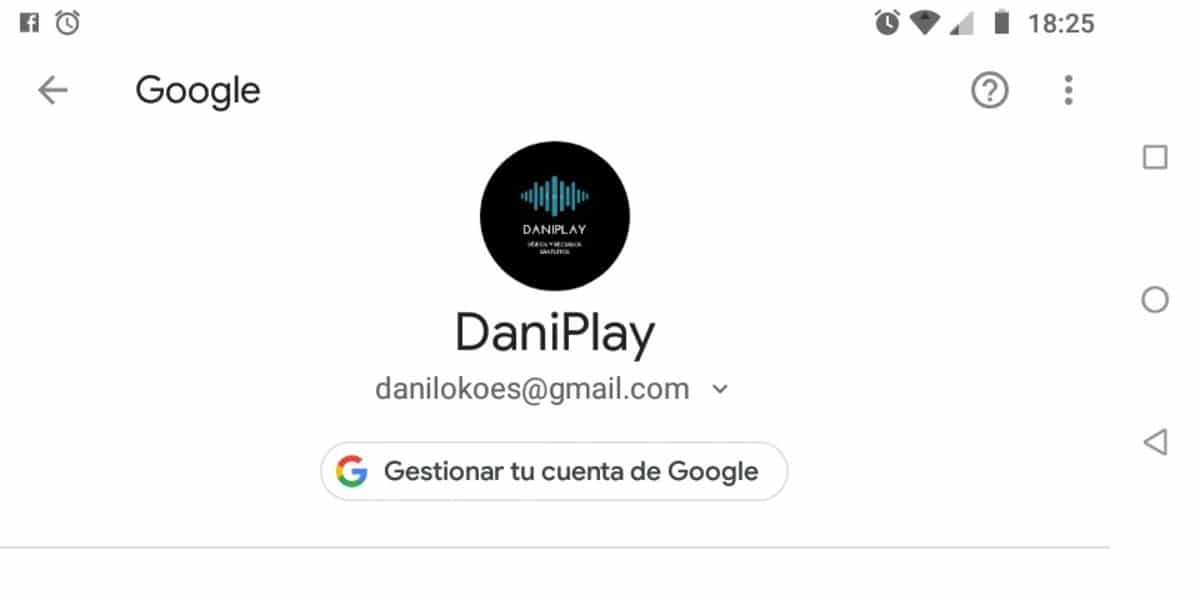
Перше, що потрібно - це отримати доступ до нашого облікового запису Google, - це та, з якою телефон пов’язаний, коли ми запускаємо його вперше, коли його виймаємо з коробки. Щоб змінити пароль, потрібно ввести налаштування пристрою та виконати кілька кроків, щоб зробити його більш безпечним.
- Відкрийте Налаштування
- Перейдіть до опції Google
- Клацніть на Керувати своїм обліковим записом Google
- Доступ до параметра безпеки
- У розділі «Увійти за допомогою Google» він покаже вам «Пароль» та дату останнього внесення змін
- Клацніть на «Пароль» і увійдіть за допомогою свого облікового запису Google
- Коли ви увійшли в систему, введіть новий пароль, і пароль буде змінено
– Якщо ви не маєте доступу зі свого телефону, але хочете отримати доступ із комп’ютера, зробіть це за цим посиланням Google. Щоб зробити це, увійдіть, натисніть «Безпека», тепер натисніть «Увійти в Google», а натиснувши «Пароль», ви зможете змінити його.
Відновіть пароль облікового запису
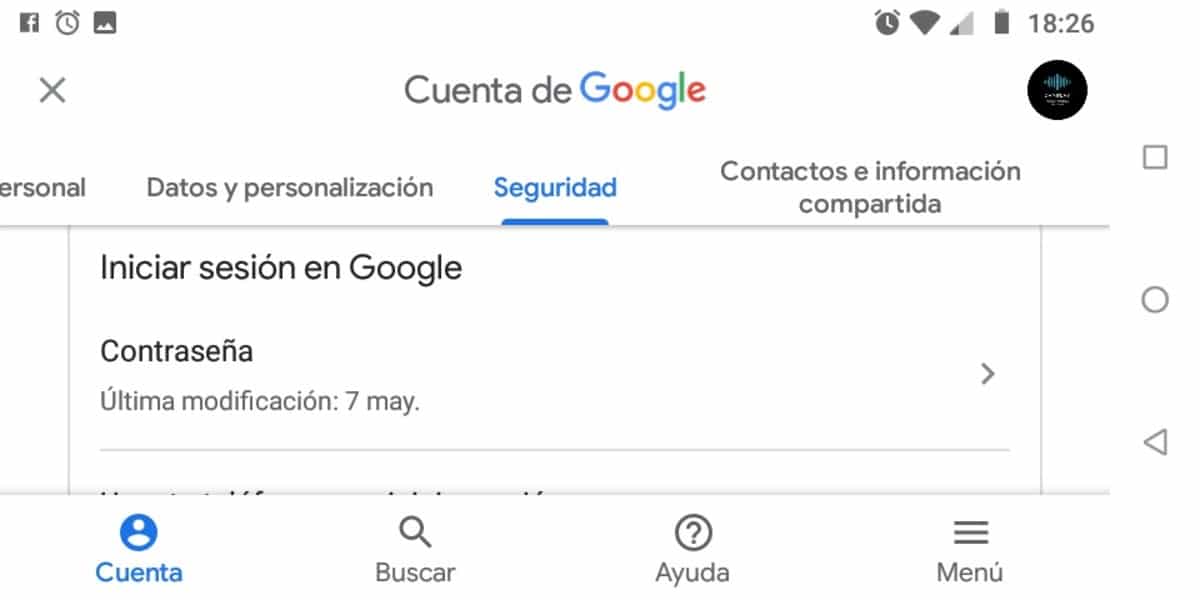
Якщо ви забули пароль, пропустіть попередній крок, щоб зробити це перший крок - отримати його методом страховка, в якій він запитає у вас дані, перш ніж зможе їх відновити. Як і на першому кроці, важливо мати надійний пароль і мати принаймні якусь велику літеру чи символ.
- Доступ до опції відновлення вашого облікового запису Google, тут введіть свою електронну адресу
- Він запитає вас останній пароль, який ви пам’ятаєте, якщо ви його не знаєте, натисніть "Спробувати інший шлях"
- Він надішле вам повідомлення на телефон, щоб підтвердити, що це ви, а не хтось інший. Натисніть «Так», і ви швидко отримаєте можливість ввести новий пароль
- Якщо це не працює для вас, виберіть "Спробувати інший шлях". Тепер можна отримати код підтвердження за допомогою SMS, але вам доведеться налаштувати цей параметр раніше
- Якщо ця опція також не працює для вас, ще раз натисніть «Спробувати інший шлях». Зараз він запитає нас, на яку дату ми створюємо рахунок, з місяцем та роком
- Тепер останнім варіантом відновлення є використання Пошти для відновлення, облікового запису, створеного до цього електронного листа, який може мати субдомен, відмінний від @ gmail.com
- Якщо жоден із цих варіантів не працює для вас, останній варіант полягає в тому, щоб Google безпосередньо допоміг нам відновити наш обліковий запис. Натисніть "Спробувати іншим способом" і введіть електронну адресу, і Google зможе зв’язатися з вами в найкоротший час. Технічна служба працює в робочий час з понеділка по п’ятницю в робочий час.
